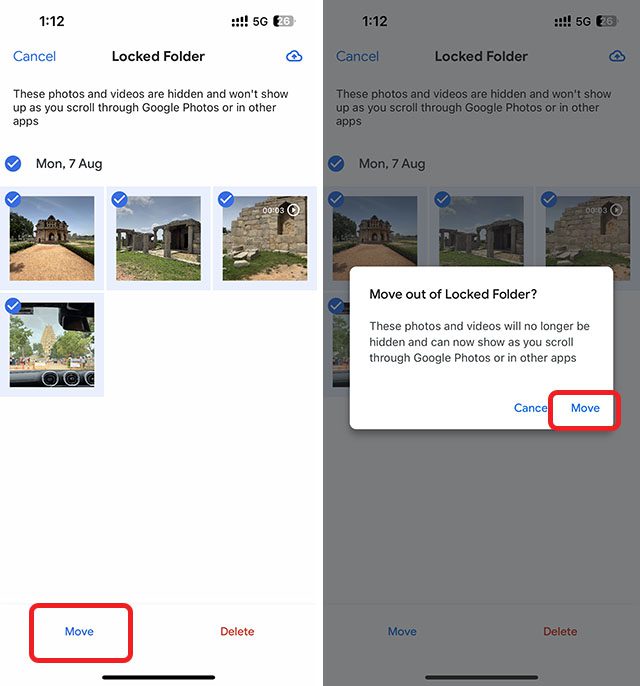A funcionalidade de Pasta Bloqueada do Google Fotos, já disponível há um bom tempo no Android, finalmente está chegando aos iPhones. Embora a Google tenha anunciado a implementação em dispositivos iOS em 2022, somente agora os usuários do iPhone podem desfrutar desse recurso. Se você deseja garantir a privacidade de suas fotos pessoais, confira como configurar e utilizar a Pasta Bloqueada no Google Fotos no seu iPhone.
Atenção: O lançamento da Pasta Bloqueada para todos os usuários de iPhone está em andamento, e pode levar algum tempo até que a função esteja acessível no seu dispositivo.
Como Configurar a Pasta Bloqueada do Google Fotos
Para ativar a Pasta Bloqueada no seu iPhone, siga estas instruções:
- Abra o aplicativo Google Fotos no seu iPhone e toque em ‘Biblioteca’, localizado na barra inferior. Em seguida, selecione ‘Utilitários’.
- Toque em ‘Pasta bloqueada’ e então em ‘Configurar pasta bloqueada’.
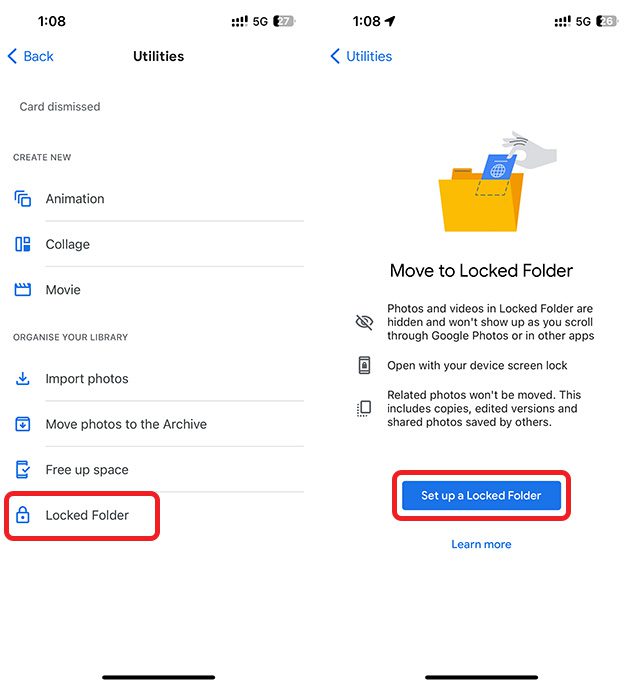
- Autorize o Google Fotos a utilizar o Face ID (ou Touch ID) e escolha se quer fazer backup das fotos armazenadas na sua Pasta Bloqueada ou não.
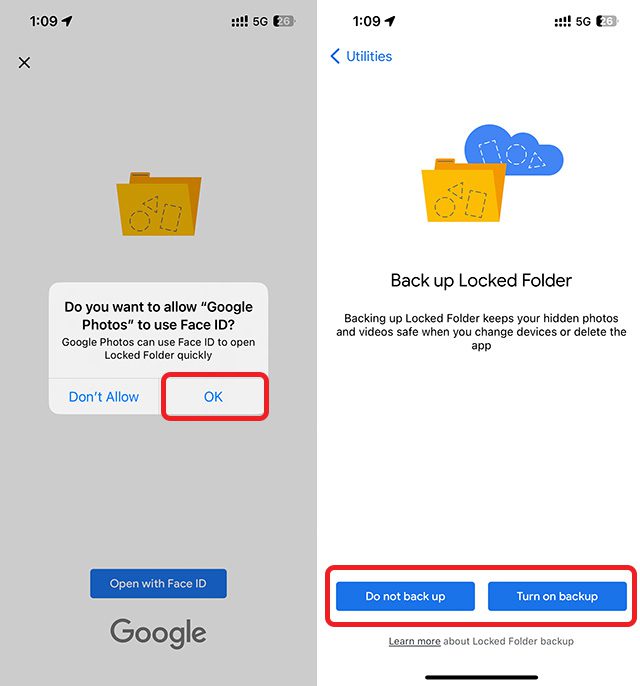
Observação: As fotos dentro da Pasta Bloqueada são criptografadas durante o backup. Ao habilitar o backup, você poderá acessá-las em outros dispositivos. Caso opte por não fazer backup, as fotos estarão disponíveis somente no seu iPhone.
Pronto! A Pasta Bloqueada foi configurada com sucesso no Google Fotos. Agora, vamos aprender como adicionar e remover fotos da pasta, quando necessário.
Como Adicionar Fotos à Pasta Bloqueada
Abra a sua Pasta Bloqueada (Biblioteca -> Utilitários -> Pasta bloqueada) e siga as instruções abaixo.
- Se a pasta estiver vazia, você verá um botão com a opção ‘Mover itens’ dentro da Pasta Bloqueada. Toque nesse botão.
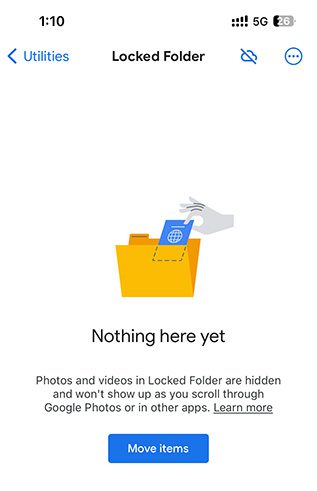
- Selecione as fotos que você deseja proteger e toque em ‘Mover’.
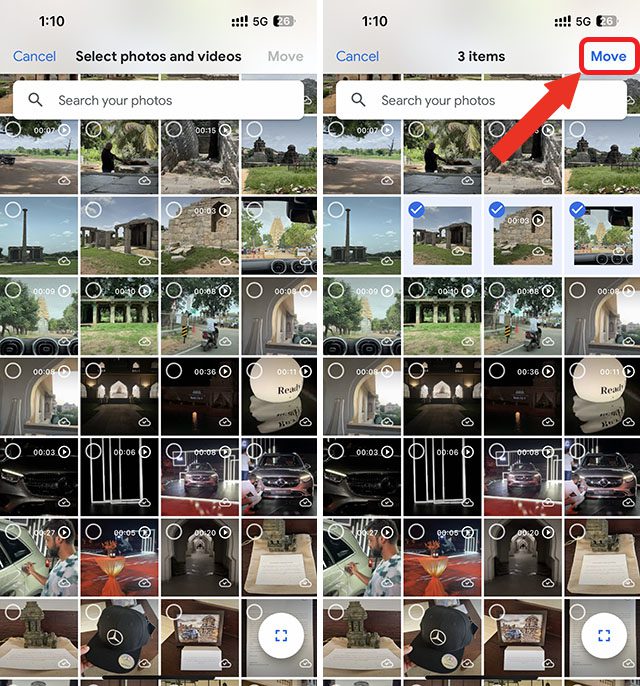
- Confirme a ação tocando em ‘Mover’ novamente na janela que aparecer. Após a ocultação, o Google Fotos exibirá uma mensagem de confirmação. Basta tocar em ‘Concluído’.
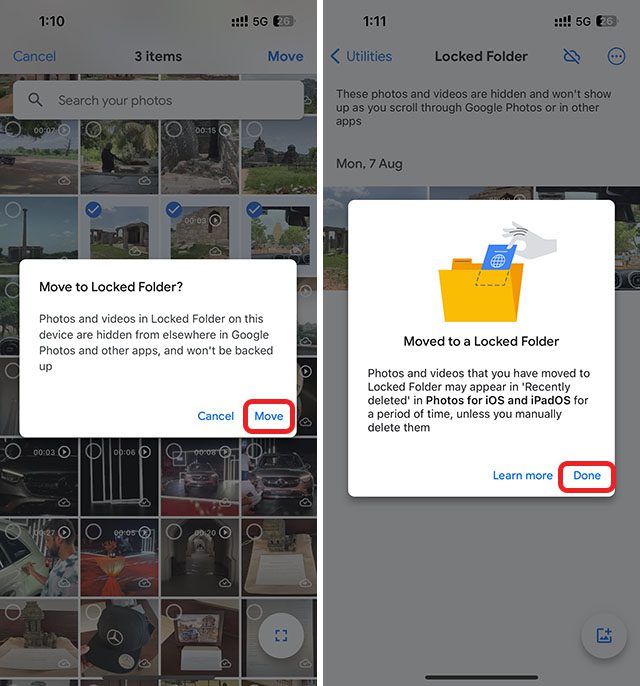
Você também pode adicionar fotos à sua Pasta Bloqueada seguindo estas etapas alternativas:
- Abra a foto que deseja ocultar e deslize para cima para visualizar as opções de compartilhamento. Toque em ‘Mover para a Pasta Bloqueada’.
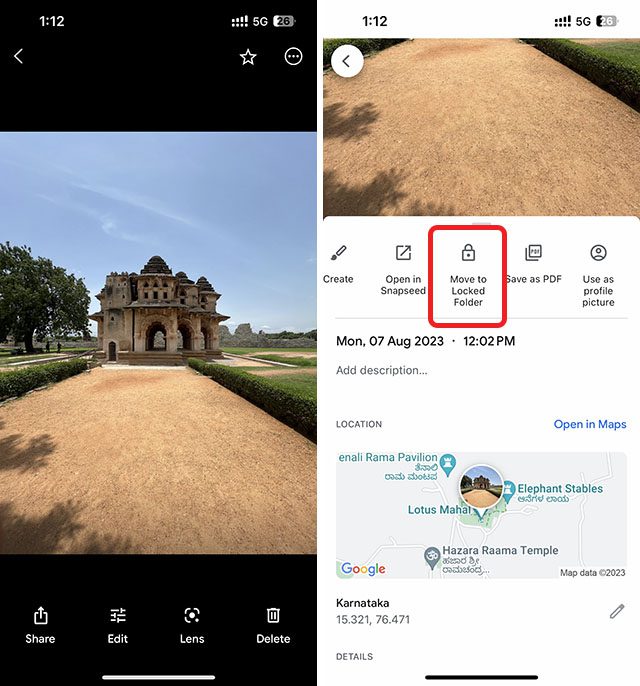
- Confirme a ação nos pop-ups que aparecerão e pronto. A foto será movida para a Pasta Bloqueada do Google Fotos.
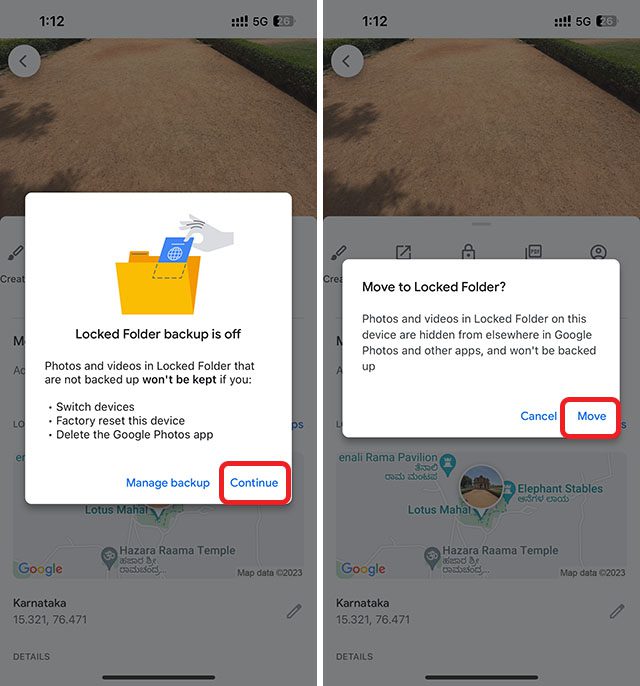
Como Remover Fotos da Pasta Bloqueada
Caso necessite remover alguma foto da sua Pasta Bloqueada no Google Fotos, abra-a (Biblioteca -> Utilitários -> Pasta Bloqueada) e siga os passos descritos abaixo:
- Selecione as fotos que deseja ‘desproteger’ e toque em ‘Mover’. Confirme sua ação na caixa de diálogo exibida.